Bagi anda yang belum tahu apa itu AutoPlay (istilah lainnya adalah AutoRun), adalah sebuah window yang akan keluar ketika anda menghubungkan sebuah media penyimpanan portable sepeti Flash Disk, Memory Card, Card Reader, Hardisk Eksternal ke komputer atau notebook. Hal ini juga berlaku ketika anda memasukkan kepingan CD atau DVD ke CD Rom atau DVD Rom drive.
Fitur AutoPlay pada windows memang akan memudahkan anda saat membuka isi dari Flash Disk atau CD yang baru anda miliki. Tetapi, ada kalanya fasilitas ini malah mengganggu kenyamanan anda saat berinteraksi dengan komputer. Jika anda ingin menonaktifkan fitur tersebut pada Windows 7, ikuti petunjuk singkat berikut ini.
Cara Pertama.
- Buka Control Panel.
- Cari dan klik Hardware and Sound dan kemudian klik AutoPlay.

- Jika ingin menonkatikan, hilangkan tanda “Check Box” pada bagian Use AutoPlay for All Media and Devices dan klik Save.
- Jika ingin mengaktifkan kembali Autoplay, beri tanda “Check Box” pada Use AutoPlay for All Media and Devices dan klik Save.
Sangat mudah bukan? Jika ingin lebih mendalami bagaimana trik ini bekerja, anda bisa mencoba cara kedua. Pada cara pertama ini, anda juga bisa memilih satu persatu device mana yang ingin diaktifkan fitur AutoPlay-nya dan device mana yang ingin dinonaktifkan.
Cara Kedua.
- Klik tombol Start.
- Pada bagian “Search Box”, ketik gpedit.msc kemudian tekan tombol enter.
- Cari bagian Computer Configurations, Administrative Templates, Windows Components, AutoPlay Policies dan terakhir Turn Off AutoPlay.
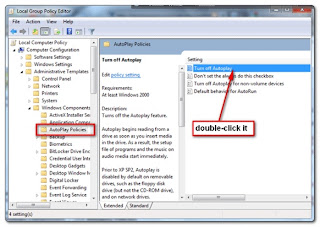
- Untuk mengaktifkan kembali, klik tombol Disable dan klik tombol OK.
Semoga tutorial ini berguna bagi Anda.
Selamat mencoba..!


Mantap, akhir nya proteksi smadav tidak muncul lagi!
BalasHapusthanks for info!
Sama"..!
BalasHapusSemoga bermanfaat...